Утративший силу
Аналогично осуществляется заполнение кода по ОКВЭД ред.2 по справочнику «Классификатор ОКВЭД ред.2» (рисунок 164).
По кнопке  запись добавляется в табличную часть. После нажатия на кнопку открывается каталог единичных ресурсов (рисунок 168).
запись добавляется в табличную часть. После нажатия на кнопку открывается каталог единичных ресурсов (рисунок 168).
На вкладке «Свидетельства и лицензии» заполняются данные о свидетельствах и лицензиях юридического лица.
Вкладка «Участие в юридических лицах» предназначена для ввода информации о долевом участии акционеров.
В табличную часть «Уставной капитал» по кнопке «Создать» открывается форма элемента регистра сведений «Сведения об УК и РЧА юридических лиц» и вносится информация о периоде и сумме внесенного капитала (рисунок 175). Автоматически выставляется сегодняшняя дата, текущее юридическое лицо и вид капитала («Уставной капитал»). В поле «Сумма» вносится необходимая сумма уставного капитала.

|
|
| 488 × 251 пикс. Открыть в новом окне | Форма элемента регистра сведений "Сведения об УК и РЧА юридических лиц" |
После того как все имеющиеся данные заполнены, по кнопке «Записать и закрыть» происходит сохранения введенной информации.
В табличную часть «Размер чистых активов» по кнопке «Создать» открывается форма элемента регистра сведений «Сведения об УК и РЧА юридических лиц» и вносится информация о периоде и размере чистых активов (рисунок 176). Автоматически выставляется текущая дата, текущее юридическое лицо и вид капитала («Чистые активы»). В поле «Сумма» вносится необходимая сумма чистых активов.
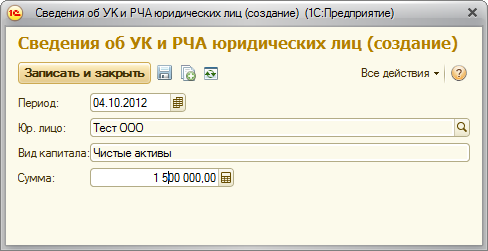
|
|
| 488 × 251 пикс. Открыть в новом окне | Форма элемента регистра сведений "Сведения об УК и РЧА юридических лиц" |
После того как все имеющиеся данные заполнены, по кнопке «Записать и закрыть» происходит сохранения введенной информации.
По кнопке «Формирование уставного капитала» открывается форма документа «Формирование уставного капитала юридических лиц» (рисунок 178).

|
|
| 721 × 346 пикс. Открыть в новом окне | Форма документа "Формирование уставного капитала юридических лиц" |














